在window上搭建树莓派4b的RT-Thread开发环境
1.说明
因为前面树莓派rtt开发环境都是在Ubuntu上进行环境搭建,但是大部分人都是采用Ubuntu进行环境搭建。所以这里我也讲述一下树莓派4的RTT在windows进行开发的流程。
通过这篇文章,可以实现在window开发搭建树莓派4的rtt环境。
2.交叉编译工具链下载
从官网上去下载window上的教程编译工具链。
下载地址:
https://developer.arm.com/tools-and-software/open-source-software/developer-tools/gnu-toolchain/gnu-a/downloads可以找到相关的下载地址
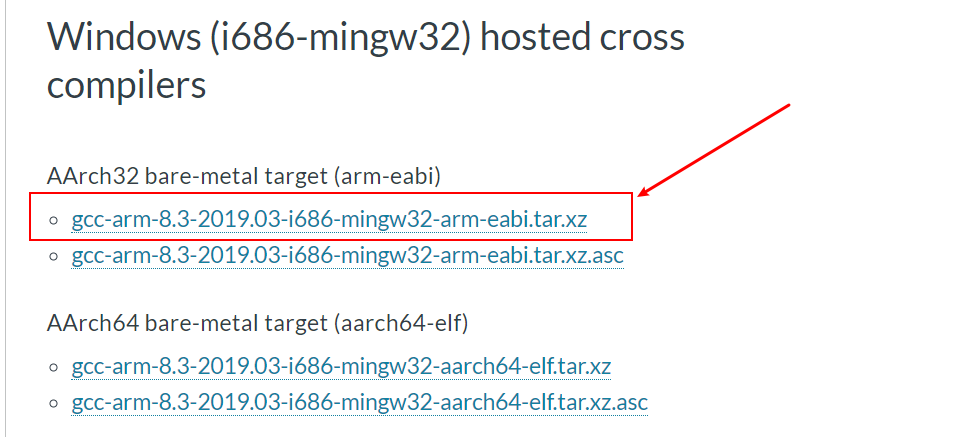
也留下了百度网盘的链接地址:
链接:https://pan.baidu.com/s/1v7LGTfusV8N4gE-va6l-fA
提取码:acpl
这个工具链是针对window上搭建环境的。
下载完成后,建议用7-zip解压。要解压两次。用其他的解压工具有可能会有错误。

解压后放到gnu_gcc目录
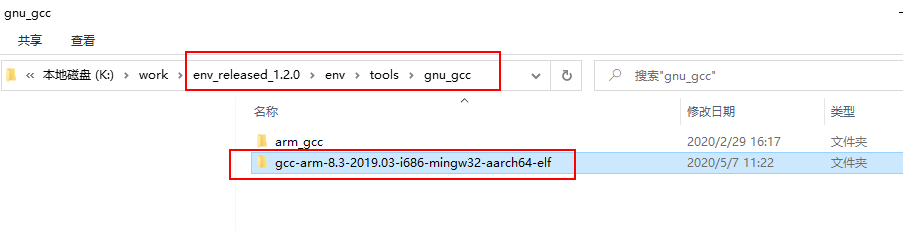
解压的目录建议在env/tools/gnu_gcc目录。
3.编译代码
解压完成后,编译代码设置bsp
aspberry-pi
aspi4
tconfig.py
设置路径如下:
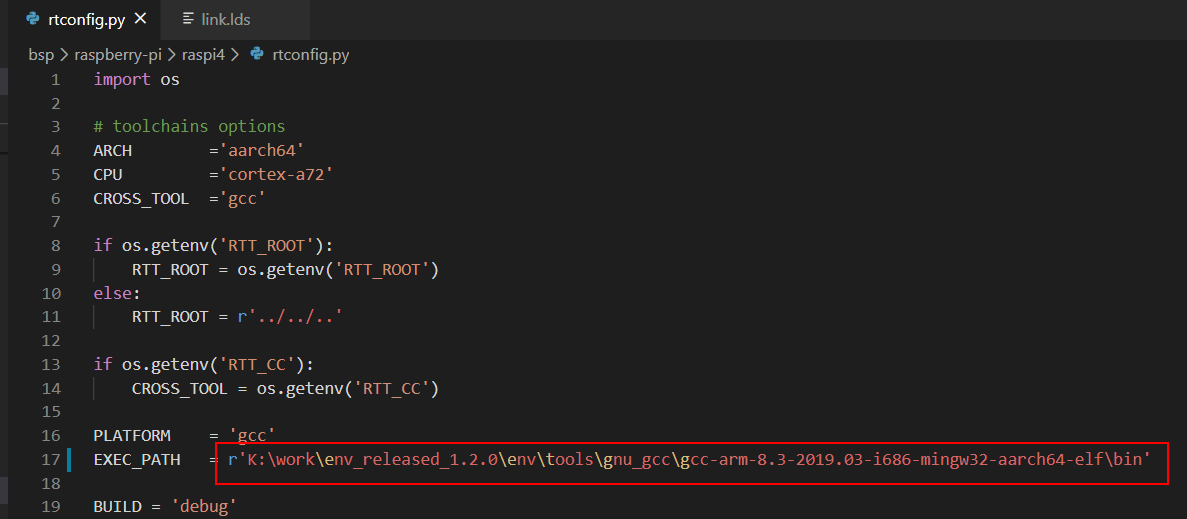
修改为自己的GCC工具链的路径。
4.编译代码
打开env工具,输入scons进行编译即可。
注意,最好在第一次编译之前输入scons -c清理一下。
然后输入scons开始编译。
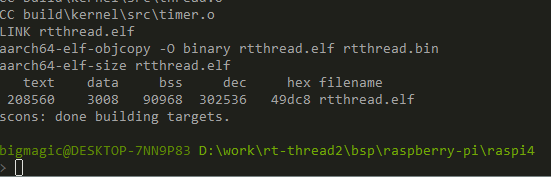
5.注意事项
以上方法也适用于在raspi3-64位的系统中搭建Windows上的开发环境。
主要需要注意的是gcc压缩文件的解压问题,这个容易造成编译链接失败的情况。
另外就是初次编译,建议输入scons -c,接着开始编译代码。
6.固件下载
可以在制作好的sd卡启动盘中放入固件(rtthread.bin)。
修改config.txt文件如下:
enable_uart=1
arm_64bit=1
kernel=rtthread.bin也可以通过window上的tftp服务器的方式进行传输,看我之前的文章:
对于树莓派64位的rtt开发环境搭建就介绍到这里。